Avant de lire cet article, veuillez vérifier ceci :
- Si vous avez un Mac récent, je vous incite désormais à faire la mise à jour vers « Photos », c’est le nouveau logiciel qui remplace désormais iPhoto (OS X 10.10.3 minimum).
- Si vous ne pouvez pas faire la mise à jour vers OS X Yosemite 10.3 (c’est que votre Mac est trop vieux), alors cet article est fait pour vous, vous pouvez continuer à travailler sur iPhoto 🙂
Créer un diaporama dans iPhoto.
Ouvrez iPhoto et choisissez un événement, un album ou un visage.
Le bouton diaporama sur la barre d’outils d’iPhoto lancera un diaporama.
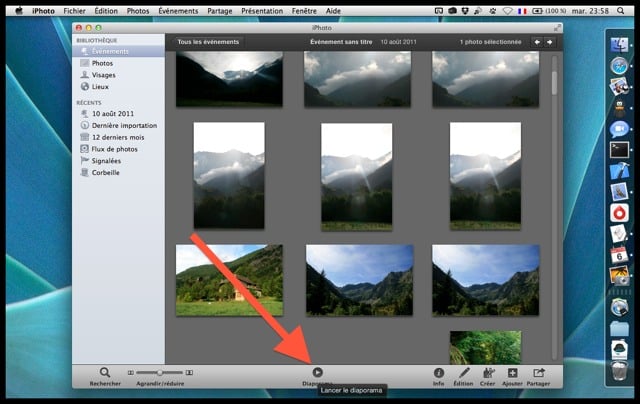
Le diaporama se lance mais avant de voir vos photos il vous reste trois réglages à faire.
Le thème : choisissez un thème parmi les douze proposés en cliquant sur les icônes. Laissez votre curseur quelques secondes sur une icône, vous aurez un aperçu du thème correspondant.

La musique : Cochez la case Musique pendant le diaporama. Vous pourrez choisir parmi différentes “sources”, notamment votre bibliothèque iTunes mais également les morceaux des thèmes ou d’échantillons. Le bouton avec le triangle vous laisse écouter la chanson sélectionnée.
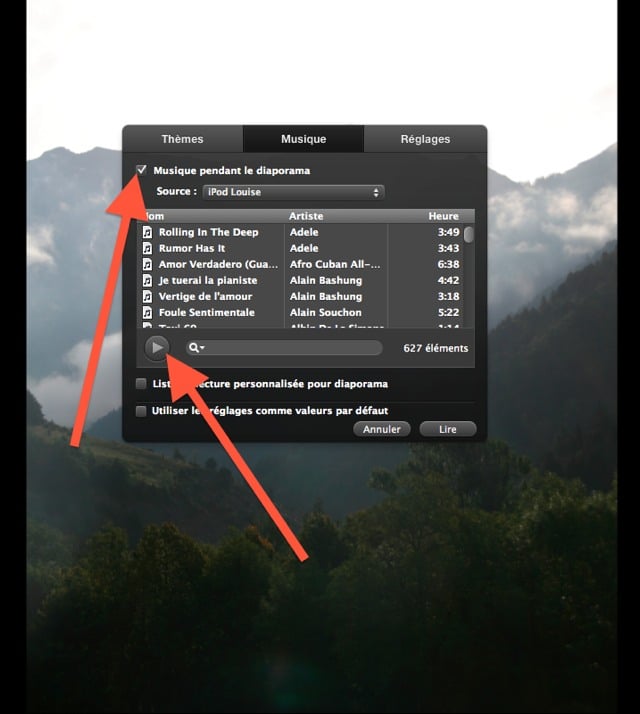
Enfin l’onglet Réglages, vous choisirez d’afficher chaque diapositive pendant x secondes, de choisir un type de transition entre deux photographies, de lancer le diaporama en boucle… entre autres.
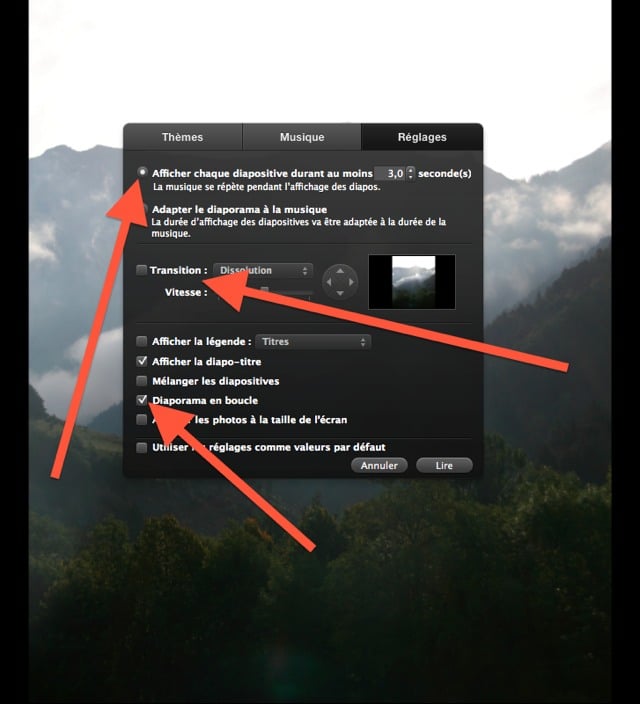
Et voilà votre diaporama est prêt en quelques secondes !
Notez que ce diaporama a des limites : il ne peut pas être enregistré ou exporté, l’ordre des photographies ne dépend pas de vous, vous n’avez pas la possibilités d’ajouter des titres… etc. Pour aller plus loin nous créerons un diaporama via le bouton Créer->Diaporama.
Pour résumer :
Comment créer un diaporama dans iPhoto
- Ouvrez iPhoto et choisissez un événement, un album ou un visage.
- Le bouton diaporama sur la barre d’outils d’iPhoto lancera un diaporama.
- Choisissez un thème
- Cochez la case Musique pendant le diaporama.
- Dans Réglages, choisissez les réglages que vous voulez








Vous avez une question ? N'hésitez pas à nous la poser dans les commentaires :
Merci pour votre vidéo vraiment bien faite!!
Ce serait sympas une vidéo pour convertir un PDF en Word!
salutations
Cetrangolo S.